Cum se schimbă formatul monedei în Windows 11

Acest ghid vă va arăta cum să schimbați formatul monedei utilizat pentru contul dvs. în Windows 10 și Windows 11.
FaceArt este o nouă aplicație de colaj foto unică și interesantă, lansată nu cu mult timp în urmă. Nu numai că permite utilizatorilor să își schimbe propria față cu alții, dar îi poate ajuta și pe utilizatori să se separe și să se împerecheze cu fotografii ale altor celebrități.
Te-ai gândit vreodată sau ai vrut să ai șansa de a face fotografii cu oameni celebri? Filmați lângă Son Tung MTP, Tran Thanh, Hoai Linh ... sau chiar CR7, ridicați trofeul cu MU ... cu FaceArt - noua aplicație de puzzle pentru față, puteți face toate acestea imediat chiar și în interior.
În articol se va folosi aplicația FaceArt, versiunea iPhone pentru a fi performantă. Cu sistemul de operare Android, puteți face același lucru.
Pasul 1 : Accesați aplicația App Store pentru a căuta și descărca această aplicație pentru dispozitivul dvs.


Pasul 2 : Selectați Skip direct la prima interfață pentru a omite introducerea și operațiunile manuale, deoarece FaceArt are o interfață destul de simplă și ușor de utilizat, astfel încât nu avem nevoie de instrucțiuni.
Alegeți sexul dvs. ( bărbat sau femeie ) pentru a continua să utilizați această aplicație.
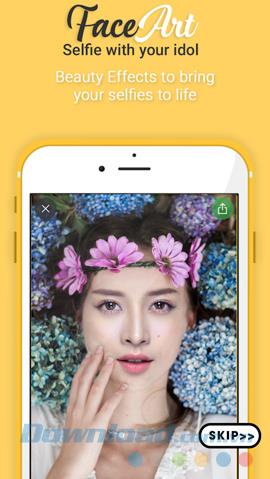
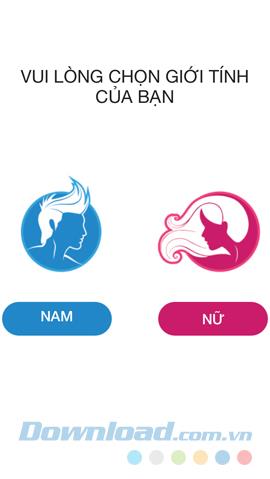
Pasul 3: alegeți un stil pentru a face fotografii, a filma cu vedete de film, muzică, cu jucători de fotbal sau pur și simplu puneți-vă fața într-una dintre fotografiile lor. Și alege fiecare obiect specific în fiecare stil.
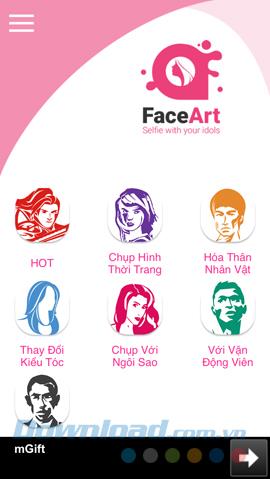
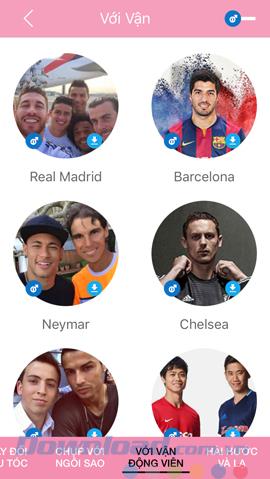
Selectați stilul și obiectele pe care doriți să le coasați
Pasul 4 : Aplicația va cere permisiunea de a accesa și utiliza camera de pe dispozitivul dvs., OK pentru a fi de acord și utilizați camera frontală sau posterioară pentru a vă efectua munca.
Cu toate acestea, rețineți că ar trebui să folosim camera frontală pentru a obține cele mai bune efecte.
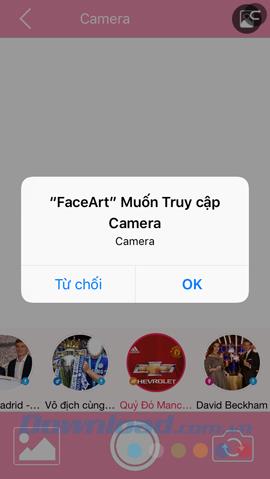
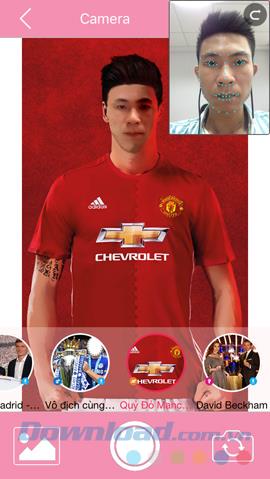
Deși este posibil să folosiți camera din spate, calitatea imaginii va fi mult deteriorată. De asemenea, putem schimba automat stilul imaginii, stilul fotografiei în opțiunile de mai jos.
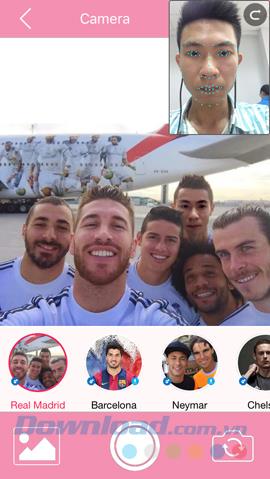
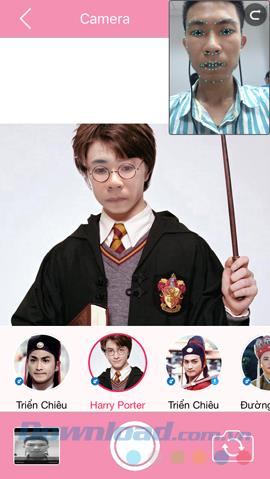
Pasul 5 : Puteți compara și vedea imaginea originală a feței dvs. cu puncte albastre, acea zonă este zona de imagine care va fi înlocuită în imaginea din aplicație. Atinge pictograma de captare pentru a face și apoi efectuați alte opțiuni.
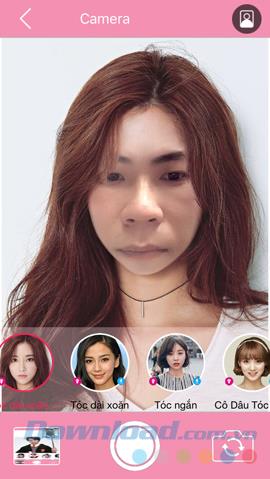
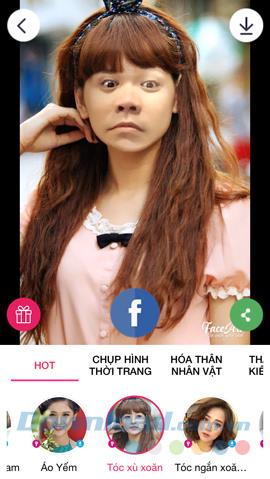
Pictograma săgeată în jos (colțul din dreapta sus al ecranului pentru a descărca imaginile pe telefonul dvs. ca imagini normale). În plus, puteți partaja fotografii altor persoane prin aplicațiile încorporate sau postați direct pe peretele contului dvs. Facebook .
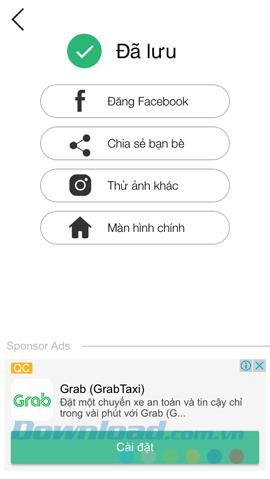
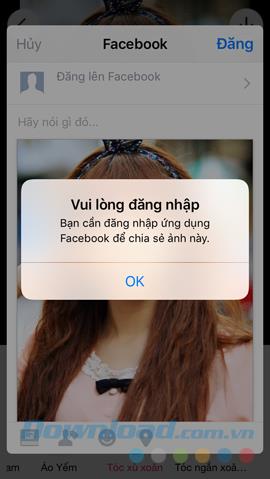
La început, FaceArt pare destul de asemănător cu Pitu sau SNOW , cu toate acestea, pentru scriitorul individual, pe lângă crearea unor colaje reale, această aplicație poate crea lucrări amuzante, cu doar una Unele operații întoarce sau mișcă fața în comparație cu poziția feței pe imaginea originală.
Vă doresc implementarea cu succes!
Acest ghid vă va arăta cum să schimbați formatul monedei utilizat pentru contul dvs. în Windows 10 și Windows 11.
Acest ghid vă va arăta diferite modalități de a instala .NET Framework 3.5 online și offline în Windows 10.
Partiția de recuperare este o partiție separată pe hard disk-ul sau SSD-ul computerului și este utilizată pentru a restaura sau reinstala sistemul de operare în caz de defecțiune a sistemului.
Configurațiile cu două monitoare devin din ce în ce mai frecvente în zilele noastre. Multitasking-ul pe un singur ecran este prea restrictiv.
Vrei să accelerezi Windows 10, să îmbunătățești viteza Windows 10 sau să accelerezi pornirea Windows 10? Toate metodele de a accelera Windows 10 sunt în acest articol, te rugăm să citești și să aplici pentru a face computerul tău cu Windows 10 să ruleze mai rapid!
Indiferent dacă lucrezi la o cafenea sau îți verifici e-mailul la aeroport, aceste alternative mai sigure îți vor păstra datele în siguranță fără a sacrifica conexiunea.
Utilizatorii pot ajusta și modifica dimensiunea pictogramelor din bara de activități pentru a fi mai mici sau mai mari, în funcție de nevoile fiecăreia.
Când instrumentul de căutare din Windows 10 eșuează, utilizatorii nu pot căuta programe sau date de care au nevoie.
Schimbarea parolei WiFi cu caractere speciale și complexe este o modalitate de a proteja rețeaua WiFi a familiei tale de utilizarea ilegală, afectând viteza acesteia.
Panoul de control joacă în continuare un rol vital în multe dintre sarcinile de configurare de care aveți nevoie pe noul sistem de operare. Iată câteva modalități diferite prin care puteți accesa Panoul de control în Windows 11.
.NET Framework de la Microsoft este o platformă de programare care include biblioteci de programare ce pot fi instalate sau sunt deja incluse în sistemele de operare Windows. În unele cazuri, computerul dvs. nu poate instala acest software. Așadar, urmați soluția din articolul de mai jos.
Nu te baza complet pe setările implicite când vine vorba de confidențialitate. Windows 11 nu face excepție, deoarece își depășește adesea limitele când vine vorba de colectarea datelor.
Când descărcați Windows 10 de la Microsoft, veți descărca Windows 10 ca fișier ISO. Din acest fișier ISO Windows 10, îl puteți utiliza pentru a crea un USB bootabil, un USB de instalare Windows sau un computer ghost. Să vedem cum se descarcă Windows 10!
O modalitate rapidă de a remedia cele mai frecvente probleme ale rețelei cu fir este să resetați conexiunea Ethernet. Iată pașii pentru a reseta conexiunea Ethernet în Windows 11.
Windows Defender este încorporat în Windows 10 pentru a găsi programe malware. Pentru a îmbunătăți performanța pentru activități precum compilarea codului sau rularea mașinilor virtuale, puteți adăuga excepții, astfel încât Windows Defender să nu scaneze niciodată acele fișiere.













